Acer ASPIRE R7-571, ASPIRE R7-571G User Manual [es]
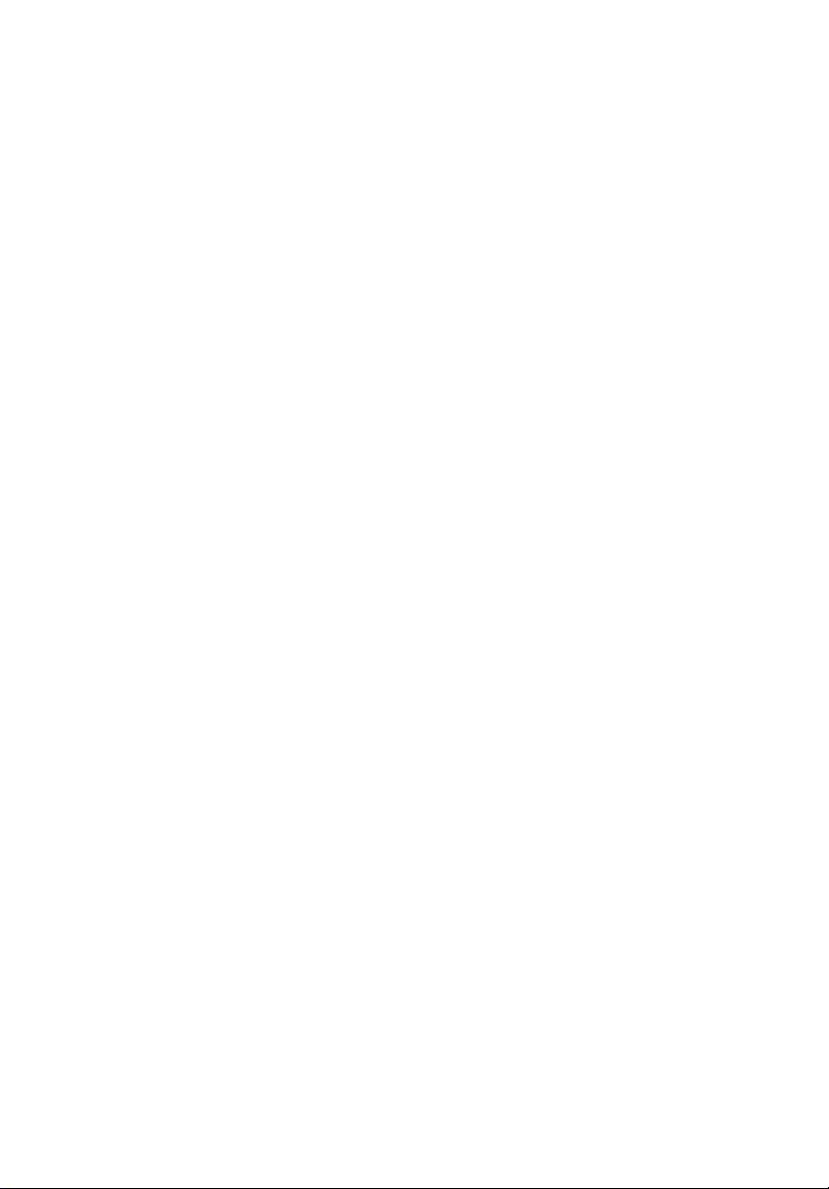
Aspire R7-571 / R7-572
Guía rápida
Registro del producto
Al usar su producto por primera vez, se recomienda que lo registre inmediatamente.
Ello le permitirá disfrutar de algunas útiles ventajas, tales como:
• Un servicio más rápido de nuestros representantes cualificados.
• Ser miembro de la comunidad Acer: recibir promociones y participará en encuestas
de clientes.
• Las últimas noticias de Acer.
Apresúrese a registrarse, ¡allí le esperan un sinfín de ventajas!
Cómo registrarse
Para registrar su producto de Acer, visite www.acer.com. Seleccione su país, haga clic
en REGISTRO DE PRODUCTO y siga las sencillas instrucciones.
También se le pedirá que regitre su producto durante el proceso de configuración, o
puede hacer doble clic en el icono de Registro en el escritorio.
Después de recibir su registro de producto, se le remitirá un correo electrónico de
confirmación con datos importantes que deberá guardar en un lugar seguro.
Obtener los accesorios de Acer
Nos complace informarle que el programa de ampliación de garantía de Acer y los
accesorios del portátil están disponibles en línea. Venga a visitar nuestra tienda en línea y
encuentre lo que necesita en store.acer.com.
La tienda de Acer se está implementando de forma progresiva y, lamentablemente, puede
que no esté disponible en algunas regiones. Consúltela regularmente para ver cuándo
estará disponible en su país.
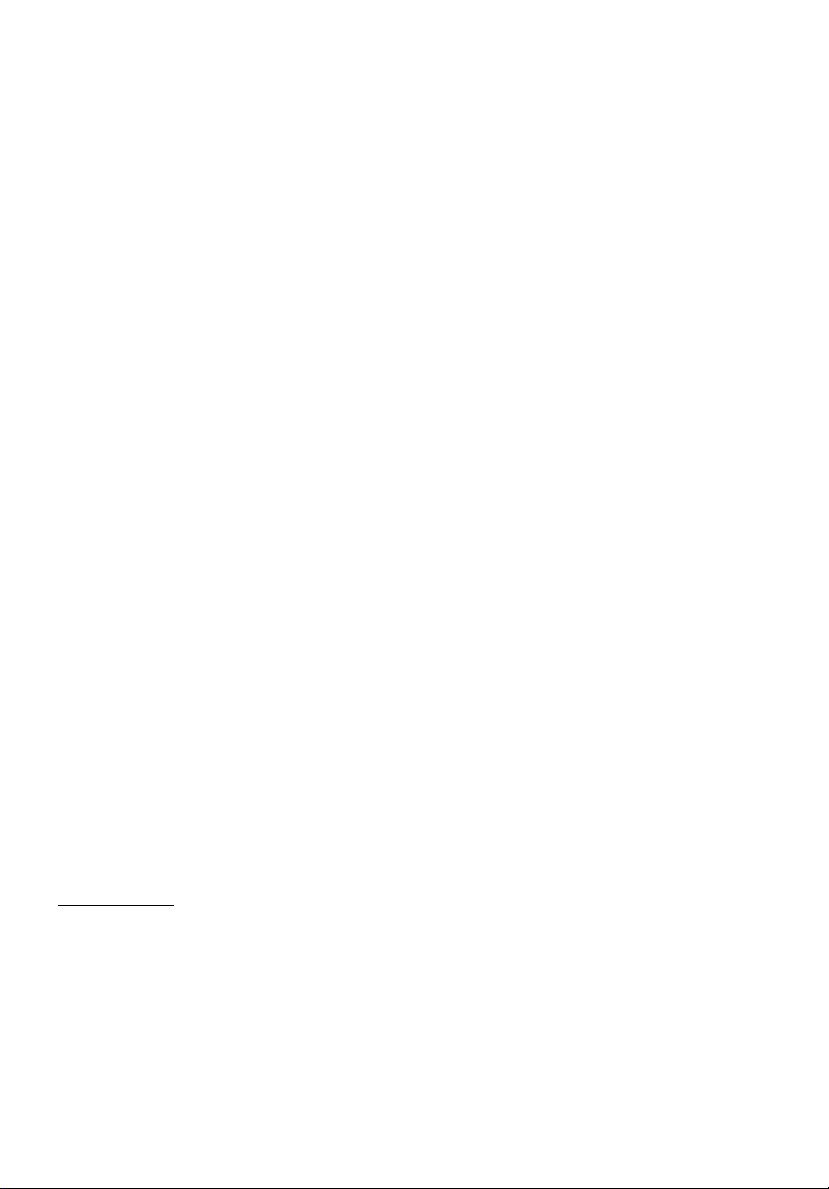
© 2013 Reservados todos los derechos.
Guía rápida de la Aspire R7-571 / R7-572
Esta revisión: 03/2013
Número de modelo: _____________________________
Número de serie: _______________________________
Fecha de compra: ______________________________
Lugar de compra: ______________________________
MEDIO AMBIENTE
Temperatura:
• Encendido: entre 5°C y 35°C
• Apagado: entre -20°C y 65°C
Humedad (sin condensación):
• Encendido: entre 20% y 80%
• Apagado: entre 20% y 80%
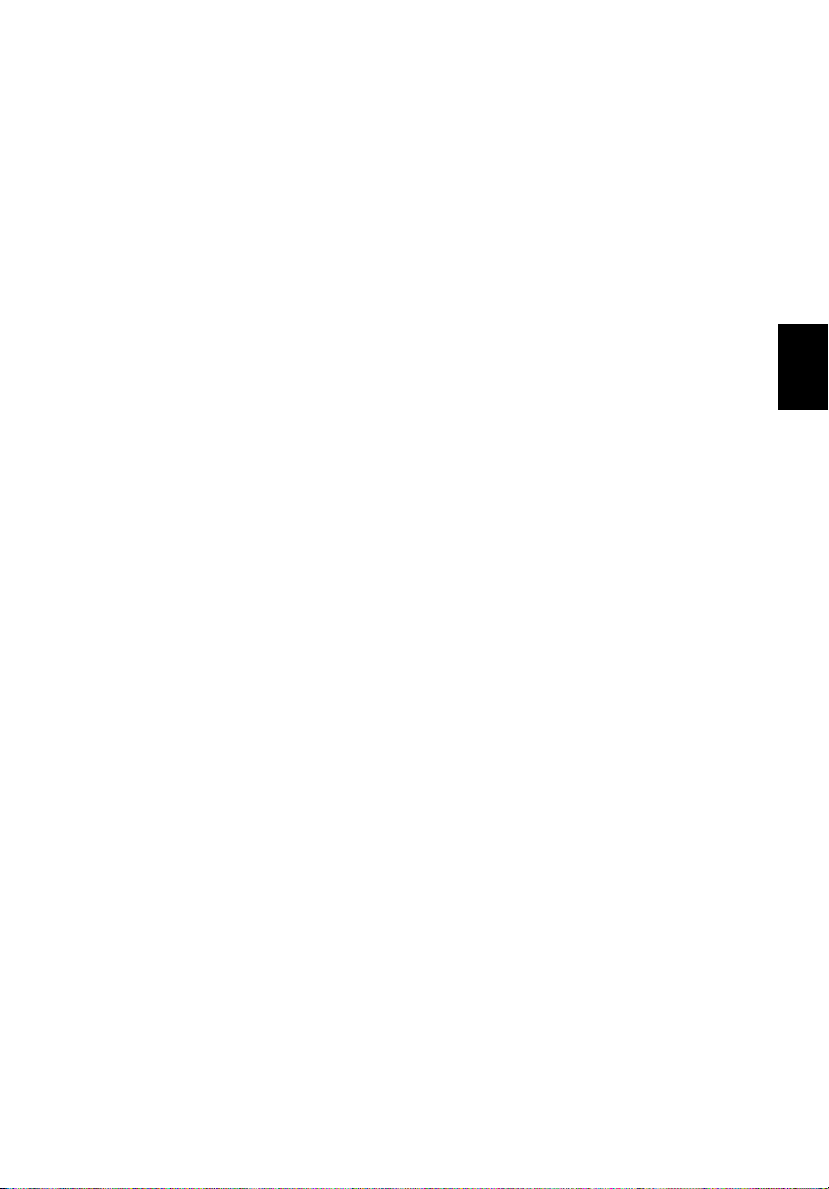
Español
Primero lo más importante
Le agradecemos que haya elegido el ordenador portátil de Acer para
satisfacer sus necesidades de informática móvil.
Sus guías
Para ayudarle a utilizar el ordenador portátil Acer, hemos elaborado un
conjunto de guías:
En primer lugar, la Guía de configuración le ayuda a empezar a
configurar su ordenador.
Esta Guía rápida presenta las características y funciones básicas de su
nuevo ordenador.
Si desea más información sobre cómo puede su ordenador ayudarle a ser
más productivo, consulte el Manual de usuario del Aspire R7-571 /
R7-572. El Manual de usuario del Aspire R7-571 / R7-572 contiene
información útil sobre su nuevo equipo. Contempla aspectos básicos
como el uso del teclado, el audio, etc.
Esta guía contiene información detallada sobre temas como utilidades del
sistema, recuperación de datos, opciones de ampliación y solución de
problemas. Además, contiene información sobre garantías y las
normativas generales y advertencias de seguridad para su ordenador
portátil.
Siga estos pasos para acceder al manual:
1. Escriba "Usuario" desde Inicio.
2. Haga clic en Manual de usuario de Acer.
3
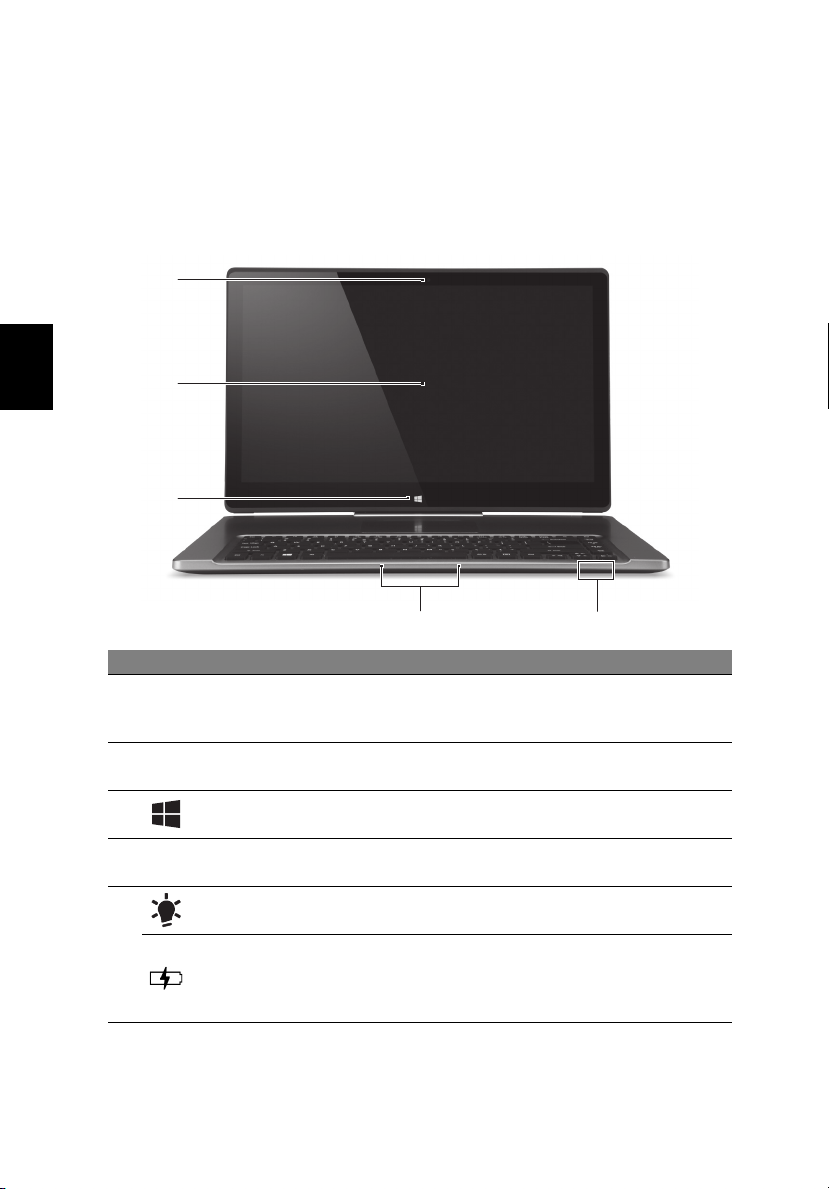
4
Español
1
2
45
3
Un paseo por el ordenador portátil Acer
Un paseo por el ordenador portátil Acer
Una vez configurado el ordenador del modo indicado en la Guía de
configuración, iniciaremos un paseo por su nuevo equipo de Acer.
Vista de pantalla
# Icono Elemento Descripción
Cámara Web para comunicación de vídeo.
1 Webcam
2 Pantalla táctil
3 Tecla de Windows
4 Micrófonos
Indicador de
encendido
5
Indicador de batería
Una luz junto a la webcam indica que esta
está activa.
Muestra la salida del ordenador, admite
entrada multitáctil.
Puntee para volver a la pantalla de Inicio o a la
última aplicación abierta.
Micrófonos internos estéreo para la grabación
de sonido.
Proporciona información sobre el estado de
energía del ordenador.
Indica el estado de la batería.
Carga: La luz es ámbar cuando se carga la
batería.
Carga completa: La luz es azul.
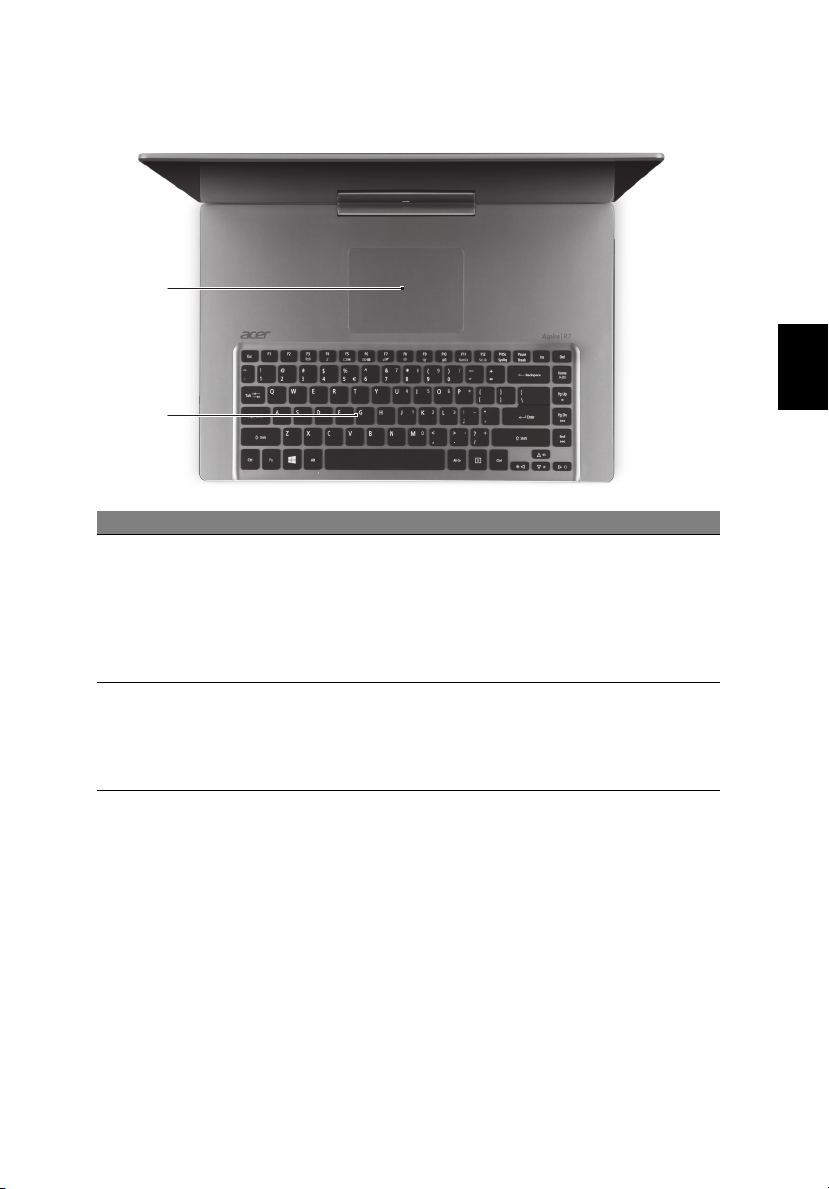
Español
Vista de Teclado
1
2
# Icono Elemento Descripción
Dispositivo de punteo táctil.
El panel táctil y los botones de selección
forman una única superficie.
1 Panel táctil
2 Teclado
Presione firmemente la superficie táctil para
realizar un clic izquierdo.
Presione firmemente en la esquina inferior
derecha para realizar un clic derecho.
Permite introducir datos en el ordenador.
Consulte "Utilizar el teclado" en la página 9.
Precaución: No utilice un protector de teclado
o similar, ya que el teclado incluye ranuras de
ventilación para permitir la refrigeración.
5
